技术员细说win10系统优酷视频设置连播的方法?
更新日期:2014-03-30 作者:就下载 来源:http://www.9xiazai.com
也许还有很多win10朋友不清楚win10系统优酷视频设置连播的问题不知道解决,其实win10系统优酷视频设置连播的问题不是很难,但是大部分网友还是不清楚应该怎么办,于是小编也在网站查询搜集,最后整理出win10系统优酷视频设置连播的教程。步骤很简单,只需要1、首先打开我们电脑上安装好的优ku视频程序; 2、然后点击右上角的【倒三角】图标;就ok了。下面不知道的网友赶快学习一下win10系统优酷视频设置连播完整解决思路吧!
1、首先打开我们电脑上安装好的优ku视频程序;
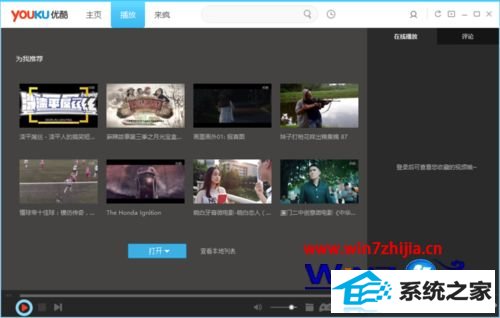
2、然后点击右上角的【倒三角】图标;
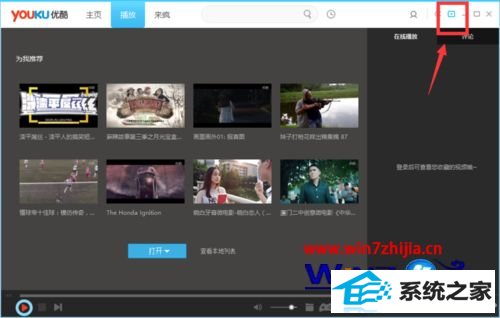
3、点击“倒三角”图标以后,后出现下拉选项菜单,选择里面的【设置】点击它;
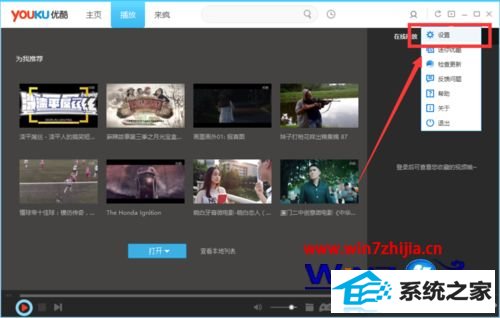
4、在弹出的的“设置”窗口中,选择【播放设置】并点击它;
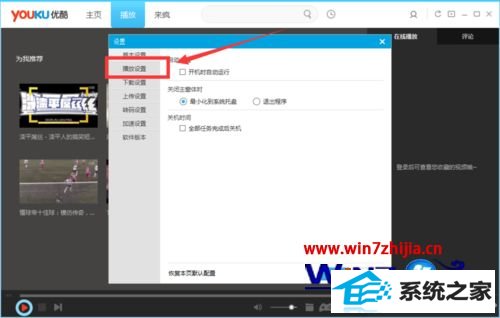
5、点击”播放设置“后,在右边的窗口中我们看到播放里面有”始终自动连播、始终跳过片头尾“两个选项。我们这里两个选项全部打上勾即可;
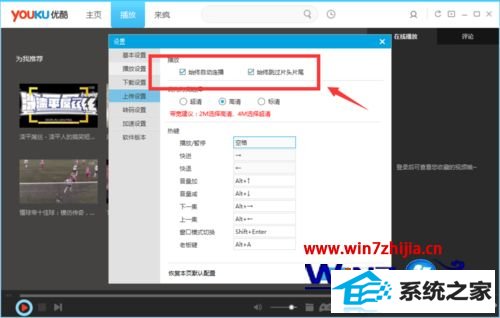
6、勾选好以后,我们点击右下角的【保存】即可。重启播放器,我们再次看连续剧的时候就会自动连播和跳过片头尾了。
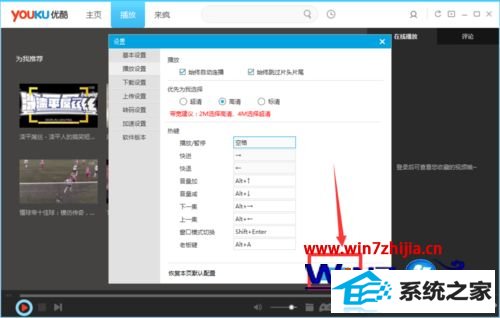
关于win10系统下优酷视频设置连播的方法就给大家介绍到这边了,有需要的用户们可以采取上面的方法步骤来操作,希望可以帮助到大家。
最新文章推荐
- 主编练习win10系统内置管理员Administrator无法打开应用的办法?
- 装机高人告诉你一键装机win7
- 小马教你win10系统笔记本开机后出现黑屏只显示鼠标的方法?
- 图文传授win10系统检测不到网卡的方法?
- 图文为你win10系统磁盘不能创建新分区的步骤?
- 为你解决win10系统关机时提示lexpps.exe程序错误的方法?
- 帮您修复win10系统设置usb为第一启动项的技巧?
- 操作win10系统宽带连接本地连接未识别的办法?
- 为您win10系统iE无法打开internet站点的方案?
- win10企业版激活工具64位最新推选
- 手把手恢复win10系统开始屏幕磁贴右键菜单在开始菜单下面的办法?
- 手把手修复win10系统重装后不能上网的方法?
教程推荐
-
 技术员恢复win10系统安装好bandizip后没有右键菜单的方法?
[2018-03-18]
技术员恢复win10系统安装好bandizip后没有右键菜单的方法?
[2018-03-18]
-
 手把手解决win10系统无法运行黑手党3的方法?
[2015-12-11]
手把手解决win10系统无法运行黑手党3的方法?
[2015-12-11]
-
 为你还原win10系统使用kmspico激活工具激活office2018的技巧?
[2012-02-19]
为你还原win10系统使用kmspico激活工具激活office2018的技巧?
[2012-02-19]
-
 雨风木林帮您win10系统共享文件夹设置账号密码的方法?
[2016-10-08]
雨风木林帮您win10系统共享文件夹设置账号密码的方法?
[2016-10-08]
-
 教你修复win10系统开机黑屏只有鼠标在屏幕上的办法?
[2015-09-10]
教你修复win10系统开机黑屏只有鼠标在屏幕上的办法?
[2015-09-10]
系统推荐
- 新萝卜家园v2021.12最新win8.1 32位新电脑纪念版
- 通用系统Win8.1 32位 专用纯净版 2021.06
- 深度技术Win7 标准装机版64位 2021.06
- 新萝卜家园WinXP 旗舰纯净版 2021.06
- 系统之家Win10 官方装机版 2021.06(64位)
- 新萝卜家园Ghost Win10 64位 特别装机版 2021.04
- 新萝卜家园Ghost Win7 32位 电脑城纯净版 2021.04
- 雨林木风ghost XP3老电脑游戏版v2025.01
- 深度技术Window8.1 32位 精选春节装机版 v2020.02
- 大地系统Windows10 32位 新机装机版 2021.04
栏目推荐: 电脑xp系统下载 windows10正式版下载 windows7重装系统 win8激活 番茄花园官网 大地系统 番茄花园系统下载 深度winpe
专题推荐: 青苹果系统 win7之家 电脑公司xp 关闭win10自动更新 win10快速启动 win10版本
Copyright @ 2020 就下载 版权所有